Desenhe Rapidamente um Diagrama de Rede no Mac
Aqui está um tutorial passo a passo sobre como criar um diagrama de rede. Você pode fazê-lo de uma maneira bastante rápida e fácil com uma ferramenta de diagramação avançada.
Abra os Modelos de Diagrama de Rede
Abra uma página de desenho em branco e as bibliotecas, incluindo as formas necessárias para criar uma Rede Diagramas no Mac.
No menu Arquivo, vá a Novo-> Clique em Rede, e então clique duas vezes no ícone de Diagrama Básico de Rede ou Diagrama Detalhado de Rede
Tutorial em Vídeo - Como Você Pode Criar um Diagrama de Rede
Adicionar Formas ao Diagrama de Rede
Em Rede e Periféricos, arraste uma forma Rede anel ou Ethernet na tela.
Em Computadores e Monitores ou Rede e Periféricos, arraste as formas de dispositivo de rede na tela.
Arraste os quadrados verdes para redimensionar as formas.
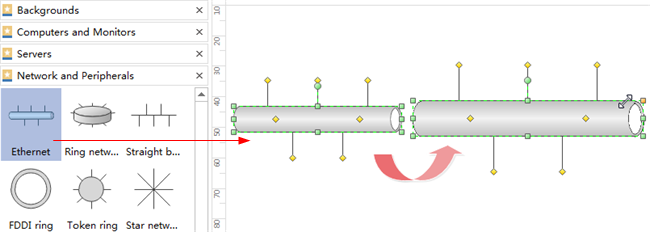
Anexe dispositivos à Rede Anel ou Ethernet usando os conectores de formas.
Conectar as Formas do Diagrama de Rede
Siga as instruções a seguir:
- Clique no formato da Rede Anel ou Ethernet.
- Coloque o ponteiro sobre uma alça de controle
 . Esta alça funciona como um conector embutido. Quando o ponteiro se transforma em uma seta de quatro pontas, arraste-o para um ponto de conexão
. Esta alça funciona como um conector embutido. Quando o ponteiro se transforma em uma seta de quatro pontas, arraste-o para um ponto de conexão  em uma das formas de dispositivo. Repita esta operação para conectar todas as formas que você precisa para conectar.
em uma das formas de dispositivo. Repita esta operação para conectar todas as formas que você precisa para conectar.
Quando a forma do dispositivo estiver conectada com a Rede Anel or Ethernet , o ponto de conexão fica vermelho, indicando que ele está conectado.
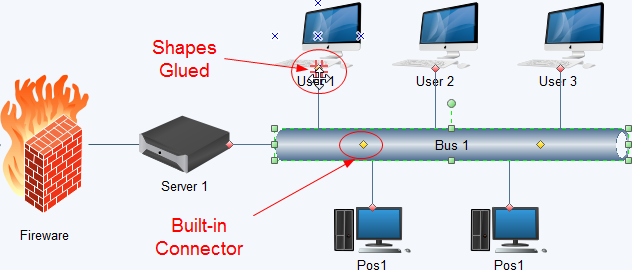
Formatação das Formas do Diagrama de Rede
Mude a cor e o contorno de uma forma, escolhendo qualquer estilo sob a aba Início no grupo Estilos.
Ou, use as ferramentas Preencher e Linha no painel de tarefas de formato à direita da tela.
Insira Formatos de Diagrama de Rede
Quando você move uma forma, use as diretrizes dinâmicas para alinhá-la com as formas próximas. Você também pode usar as ferramentas de alinhamento automático na aba Início.
Para espaçar as formas de maneira uniforme, clique em Distribuir em Organizar grupo sob a guia Início.
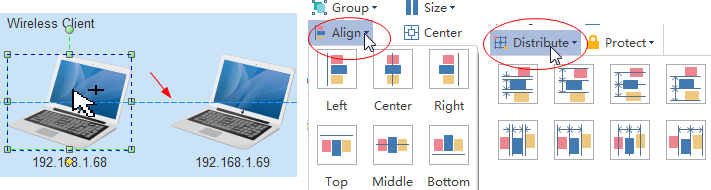
Adicionar Conteúdo ao Diagrama de Rede
- Clique duas vezes em uma forma para inserir o texto. -> Pressione Ctrl + 2 para adicionar mais caixas de texto. Pressione Ctrl + shift + 2 para ajustar a caixa de texto.
- Escolha uma fonte diferente na aba Início. Personalize o tamanho, cor e alinhamento clicando nos menus relevantes.
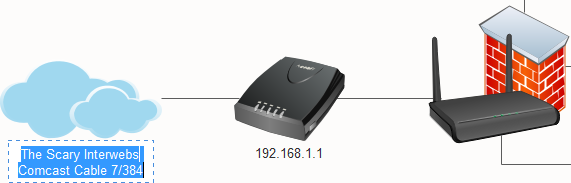
Mudar o Tema do Diagrama de Rede
Ao mudar o tema do Diagrama de Rede, você pode melhorar o preenchimento, a linha e o estilo do texto ao mesmo tempo, com um clique.
Vá para a aba Layout da Página, selecione outro tema.
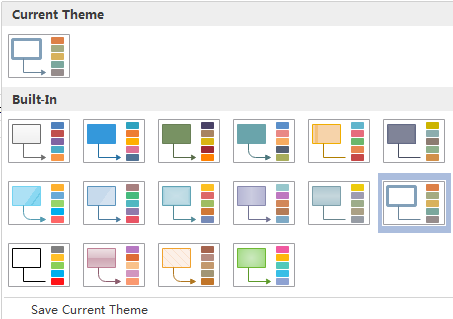
Salvar ou Exportar o Diagrama de Rede
Clique Salvar na aba Arquivo para salvar como o formato padrão. Escolha Salvar como na aba Arquivo para salvar como outros formatos.
Você pode optar por salvar em arquivos locais ou salvar em sua Nuvem. Salvando na Team Cloud pode permitir compartilhá-lo com mais pessoas.
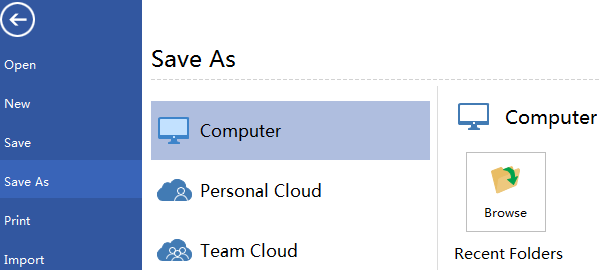
Clique em Exportar & Enviar em Arquivo para exportar os diagramas de rede como imagens, slides de apresentação, documentos web etc.
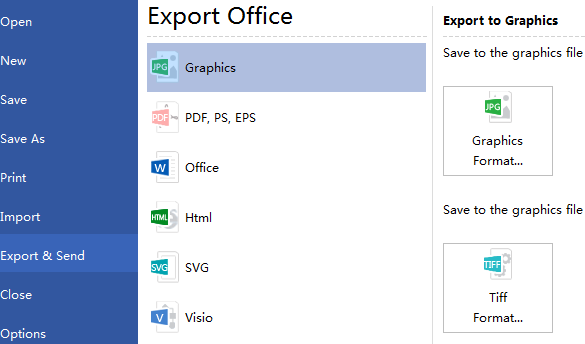
Imprimir o Diagrama de Rede
Clique na aba Arquivo e então selecione Imprimir para imprimir e visualizar seus arquivos Edraw. Uma pré-visualização de seu documento será mostrada automaticamente. Para visualizar cada página, clique nas setas abaixo da pré-visualização. DICA: Use o slider de zoom abaixo da prévia para aumentar a imagem do documento.
Para voltar ao seu documento e fazer alterações antes de imprimi-lo, clique na seta superior esquerda.
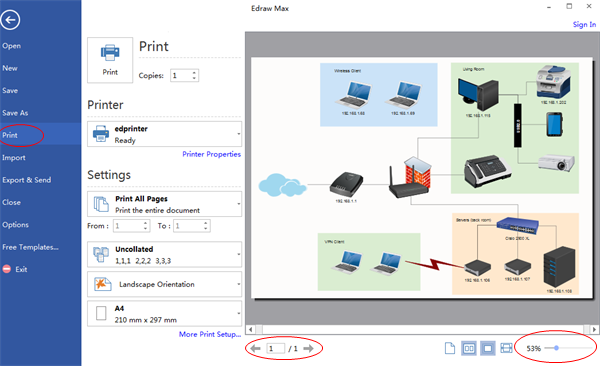
Se a página de desenho for maior que o papel de impressão, o desenho será impresso em mais de 1 papel. Para imprimir em apenas 1 papel,
clique em Mais Configurações de Impressão... e então escolha Preencher em.

Aqui estão alguns exemplos de diagrama de rede.
Outros Recursos
Como Você Pode Criar um Diagrama de Rede no Word
Como Você Pode Criar um Diagrama de Rede em PDF



